Hur aktiverar jag systemljud på Windows 10?
Miscellanea / / August 05, 2021
Windows 10 är en av de mest avancerade men ändå enkla uppfinningarna från Microsoft. En sådan operation av det är "Systemljudet." Systemljudappen i Windows 10 är en fördel komponent som varnar dig om popup-fönster, aviseringar och andra bakgrundsaktiviteter inom systemet. Eftersom det är en nödvändig funktion för att spela alla ljud, startar detta systemljud automatiskt som när Windows startar. I vissa fall, med vissa manuella ingrepp eller automatiserade programvaruändringar, kan standardljudinställningen ändras utan ditt meddelande.
Om du inte kan höra systemljudet på Windows 10, oroa dig inte eftersom proceduren för att återställa standardinställningen är relativt enkel och snabb. Låt oss lära oss hur:
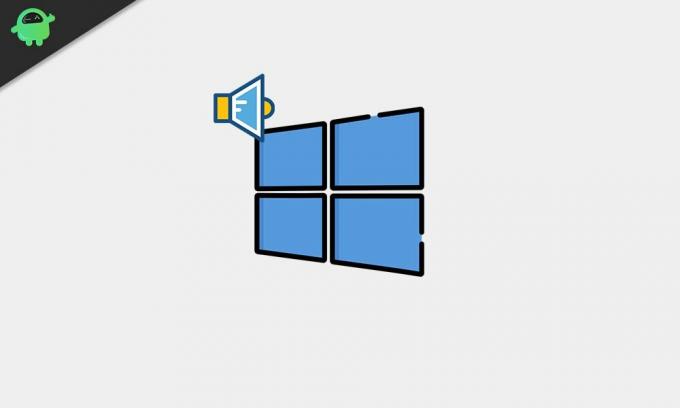
Innehållsförteckning
-
1 Aktivera systemljud på Windows 10
- 1.1 Metod 1: Gå till alternativet “Ändra systemljud”:
- 1.2 Metod 2: Gå till ljudinställningarna i "Kontrollpanelen":
- 1.3 Metod 3: Uppdatera ljudkortdrivrutinen i ditt system:
- 1.4 Metod 4: Navigera via volymikonen:
Aktivera systemljud på Windows 10
Följ metoderna som förklaras nedan för att aktivera systemljudet i Windows 10:
Metod 1: Gå till alternativet “Ändra systemljud”:
- Skriv i Windows-sökfältet 'Ljud' och hitta alternativet ”Ändra systemljud.”
- Klicka på den för att öppna fönstren.
- Nu från vertikal alternativpanel i det nyligen öppnade fönstret, välj 'Ljud.'
- Nedanför alternativet ”Ljudschema,'Öppna rullgardinsmenyn och välj 'Windows-standard' alternativ.
- Klicka slutligen på OK för att spara ändringarna.
Metod 2: Gå till ljudinställningarna i "Kontrollpanelen":
- Skriv och öppna i sökfältet i Windows 'Kontrollpanel' Ansökan.
- I det nyligen fönstrade fönstret väljer du alternativet ”Hårdvara och ljud.’
- Bläddra ner till alternativet 'Ljud' och klicka på intilliggande länk ”Ändra systemljud.”
- Följ nu det tredje och fjärde steget, som förklaras i metod 1.
- När du är klar klickar du på OK för att spara ändringarna.
Metod 3: Uppdatera ljudkortdrivrutinen i ditt system:
- Öppna först RUN-dialogrutan genom att trycka på Windows-tangent + R sammanlagt.
- Skriv 'devmgmt.msc ’ i kommandorutan och klicka sedan på OK.
- Leta reda på alternativet i fönstret EnhetshanterarenLjud-, video- och spelkontroller. ”(Du kanske hittar den i slutet av listan.)
- Vänsterklicka nu på ”Ljud-, video- och spelkontrollerOch välj 'Egenskaper.’
- Klicka här på 'Uppdatering' och följ instruktionerna på din skärm.
- När uppdateringsprocessen är klar startar du om ditt system och kontrollerar om systemljudet är aktiverat eller inte.
Metod 4: Navigera via volymikonen:
Om du vill gå på det enklaste sättet är den här metoden den som passar dig:
- Från höger ände av "Aktivitetsfält" vänsterklicka på 'Volym' ikon.
- Välj alternativet "Öppna ljudinställningar." (Det här alternativet kan variera beroende på vilken dator / bärbar datormodell du använder, och leta efter liknande alternativ).
- Leta reda på i det nyligen förekommande fönstret volymkontrollikon(Master Volym) och öka ljudet manuellt för att göra det tillräckligt hörbart enligt dina önskemål.
ELLER
- Gå helt enkelt till 'Volym' ikonen i aktivitetsfältet och öka ljudet manuellt.
Windows 10-systemljudet är en fördelaktig funktion, särskilt när en användare är lite borta från systemet eller inte direkt ser monitorn. Det håller dig alert och meddelad om varje popup-fönster och nödvändiga ändringar i systemet (som är väsentliga för användaren att veta). Användare har alla rättigheter att aktivera eller inaktivera den här inställningen enligt deras önskemål.
Ovanstående artikel innehåller all nödvändig information och möjliga metoder som leder dig genom processen för att aktivera systemljudet i Windows 10. Om du inte kan höra systemljudet, följ någon av ovanstående metoder och gör det smidigt med processen. Om du har några frågor eller feedback, skriv ner kommentaren i kommentarfältet nedan.



